8 Cara Mengubah Gaya Teks (Font) di WhatsApp - Hallo sahabat Tinta Network, Pada Artikel yang anda baca kali ini dengan judul 8 Cara Mengubah Gaya Teks (Font) di WhatsApp, kami telah mempersiapkan artikel ini dengan baik untuk anda baca dan ambil informasi didalamnya. mudah-mudahan isi postingan
Artikel Tips&Trik,
Artikel Whatsapp, yang kami tulis ini dapat anda pahami. baiklah, selamat membaca.
Judul : 8 Cara Mengubah Gaya Teks (Font) di WhatsApp
link : 8 Cara Mengubah Gaya Teks (Font) di WhatsApp
Ringan, user friendly, interface yang sederhana, tanpa iklan, mendukung pengiriman berbagai macam format dokumen, gratis membuat aplikasi ini banyak digandrungi pengguna smartphone.
Namun apa Anda tahu WhatsApp sekarang sudah mendukung beberapa text effect maupun font. Sebelum menyimak cara di bawah, pastikan dahulu kalian memiliki aplikasi Whatsapp versi terbaru, jika belum klik disini
Merubah Font di WhatsApp dan Menambah Text Effect
1. Teks menjadi miring (Italic)
Caranya dengan menambah underscore "_" pada awal dan akhir kata. Contoh: _tumeskecil blog_ . Maka otomatis nanti akan muncul seperti ini tumeskecil blog.
2. Teks menjadi tebal (Bold)
Caranya dengan menambah bintang "*" pada awal dan akhir kata. Contoh : *tumeskecil blog* . Maka otomatis akan muncul seperti ini tumeskecil blog
3. Teks menjadi tercoret (Strikethrough)
Caranya dengan menambah 3 tanda petik miring" ` " pada awal dan akhir kata. Contoh : ```tumeskecil blog``` . Maka otomatis akan muncul seperti gambar di atas.
Jangan menggunakan tanda petik biasa( ' ) tapi gunakanlah tanda petik miring ( ` ). Jika di keyboard smartphone Anda tidak ada tanda petik miring, pakailah aplikasi Go Keyboard (kiri) atau dengan SwiftKey (kanan)
CATATAN No. 1-5 : Gunakan simbol di awal dan di akhir kata TANPA spasi. Jika dengan spasi, maka efek tidak akan muncul. Contoh : * tumes kecil * maka akan muncul * tumes kecil * . Peraturan ini juga berlaku untuk efek lain (Fixed Sys, Italic, dan Underscore)
6. Teks menjadi terbalik
Dengan cara ini, teks akan menjadi terbalik baik secara vertikal maupun horizontal. Caranya :
7. Mengubah teks menjadi puluhan font menarik
Stylish Text adalah aplikasi yang berperan di trik merubah font di WhatsApp kali ini. Aplikasi ini memberikan fitur mengubah font teks ke 90 bentuk font yang unik. Caranya :
8. Mengubah teks menjadi berwarna
Kali ini, teks akan diubah menjadi sebuah gambar yang bertuliskan teks yang diinginkan. Gambar tersebut bisa kita edit sesuai yang diinginkan. Kalian bisa mengubah teks di WhatsApp menjadi gambar dengan warna, font, dan tampilan yang berbeda-beda. Kali ini aplikasi yang berperan adalah TextArt. Caranya :
Nah, iulah cara mengubah font di WhatsApp yang akan membuat chat Anda lebih seru dan akan membuat teman chat penasaran bagaimana cara mengubah font teks di WhatsApp. Terima kasih telah membaca 8 Cara Mengubah Gaya Teks (Font) di WhatsApp. Bagikan juga artikel ini agar temanmu juga tahu trik nya.
Incoming search :
mengganti font whatsapp
merubah font whatsapp
mengubah font di whatsapp
cara mengubah font pada whatsapp
mengubah font whatsapp
cara mengubah font whatsapp
merubah font di whatsapp
ganti font di whatsapp
cara mengganti font whatsapp di android
cara mengubah font di whatsapp
mengganti font pada whatsapp
mengubah teks whatsapp
Anda sekarang membaca artikel 8 Cara Mengubah Gaya Teks (Font) di WhatsApp dengan alamat link https://tintanetwork.blogspot.com/2018/09/8-cara-mengubah-gaya-teks-font-di.html
Judul : 8 Cara Mengubah Gaya Teks (Font) di WhatsApp
link : 8 Cara Mengubah Gaya Teks (Font) di WhatsApp
8 Cara Mengubah Gaya Teks (Font) di WhatsApp
Tumeskecil - WhatsApp adalah aplikasi chatting yang sangat populer di seluruh dunia. Banyak faktor yang membuat aplikasi ini menjadi aplikasi chatting paling populer di seluruh dunia. Baca juga : Komunikasi di Era Digital
Ringan, user friendly, interface yang sederhana, tanpa iklan, mendukung pengiriman berbagai macam format dokumen, gratis membuat aplikasi ini banyak digandrungi pengguna smartphone.
Namun apa Anda tahu WhatsApp sekarang sudah mendukung beberapa text effect maupun font. Sebelum menyimak cara di bawah, pastikan dahulu kalian memiliki aplikasi Whatsapp versi terbaru, jika belum klik disini
Merubah Font di WhatsApp dan Menambah Text Effect
1. Teks menjadi miring (Italic)
Caranya dengan menambah underscore "_" pada awal dan akhir kata. Contoh: _tumeskecil blog_ . Maka otomatis nanti akan muncul seperti ini tumeskecil blog.
2. Teks menjadi tebal (Bold)
Caranya dengan menambah bintang "*" pada awal dan akhir kata. Contoh : *tumeskecil blog* . Maka otomatis akan muncul seperti ini tumeskecil blog
3. Teks menjadi tercoret (
Caranya dengan menambah garis melengkung" " pada awal dan akhir kata. Contoh : tumeskecil blog . Maka otomatis akan muncul seperti ini tumeskecil blog
4. Teks menjadi miring, tebal, tercoret
Trik ini adalah gabungan ketiga cara di atas. Caranya dengan menambah ketiga simbol di atas. Simbol dapat diacak. Maksutnya penempatan *, _, dan urutannya bisa diacak dengan catatan penempatan simbol proporsi. Jika bintang di awal pada posisi 1, maka di akhir harus di posis 3.
Efek miring, tebal, coret akan muncul dalam satu teks. Contoh : *_ tumeskecil blog _* . Maka otomatis akan muncul seperti ini tumeskecil blog
5. Teks menjadi font FixedSys
Caranya dengan menambah 3 tanda petik miring" ` " pada awal dan akhir kata. Contoh : ```tumeskecil blog``` . Maka otomatis akan muncul seperti gambar di atas.
Jangan menggunakan tanda petik biasa( ' ) tapi gunakanlah tanda petik miring ( ` ). Jika di keyboard smartphone Anda tidak ada tanda petik miring, pakailah aplikasi Go Keyboard (kiri) atau dengan SwiftKey (kanan)
CATATAN No. 1-5 : Gunakan simbol di awal dan di akhir kata TANPA spasi. Jika dengan spasi, maka efek tidak akan muncul. Contoh : * tumes kecil * maka akan muncul * tumes kecil * . Peraturan ini juga berlaku untuk efek lain (Fixed Sys, Italic, dan Underscore)
6. Teks menjadi terbalik
Dengan cara ini, teks akan menjadi terbalik baik secara vertikal maupun horizontal. Caranya :
- Download aplikasinya di sini
- Ketik teks yang ingin dibalik, maka teks akan otomatis terbalik.
- Salin teks terbaliknya dengan klik "Copy"
- Pastekan/ Tempelkan di WhatsApp
- Pilih kontaknya, dan kirim
7. Mengubah teks menjadi puluhan font menarik
Stylish Text adalah aplikasi yang berperan di trik merubah font di WhatsApp kali ini. Aplikasi ini memberikan fitur mengubah font teks ke 90 bentuk font yang unik. Caranya :
- Download aplikasinya di sini
- Ketik teks yang ingin diubah fontnya di kolom yang berlogo bulpoin.
- Pilih fontnya, dan klik ikon WhatsApp
- Pilih kontaknya, dan kirim
8. Mengubah teks menjadi berwarna
Kali ini, teks akan diubah menjadi sebuah gambar yang bertuliskan teks yang diinginkan. Gambar tersebut bisa kita edit sesuai yang diinginkan. Kalian bisa mengubah teks di WhatsApp menjadi gambar dengan warna, font, dan tampilan yang berbeda-beda. Kali ini aplikasi yang berperan adalah TextArt. Caranya :
- Download dahulu aplikasinya di sini
- Ketik teks yang diinginkan dan klik OK
- Akan muncul beberapa pilihan untuk mengedit teks tersebut. Klik TextArt presets untuk memilih teks bergambar yang sudah disiapkan aplikasi.
- Jika ingin mengedit sendiri, pilihlah opsi-opsi di bawahnya, antara lain : a) Gambar latar belakang untk mengedit background gambar, b) Ganti warna untuk mengganti warna outline huruf atau warna highlight huruf c) Ganti huruf, untuk mengganti font teks d) Tampilan Teks, untuk mengganti ukuran gambar, posisi huruf, dan rasio.
- Jika sudah, klik ikon di pojok kanan atas yang bertuliskan Kirimkan di WhatsApp
- Pilih kontaknya, dan kirim.
Nah, iulah cara mengubah font di WhatsApp yang akan membuat chat Anda lebih seru dan akan membuat teman chat penasaran bagaimana cara mengubah font teks di WhatsApp. Terima kasih telah membaca 8 Cara Mengubah Gaya Teks (Font) di WhatsApp. Bagikan juga artikel ini agar temanmu juga tahu trik nya.
Incoming search :
mengganti font whatsapp
merubah font whatsapp
mengubah font di whatsapp
cara mengubah font pada whatsapp
mengubah font whatsapp
cara mengubah font whatsapp
merubah font di whatsapp
ganti font di whatsapp
cara mengganti font whatsapp di android
cara mengubah font di whatsapp
mengganti font pada whatsapp
mengubah teks whatsapp
Demikianlah Artikel 8 Cara Mengubah Gaya Teks (Font) di WhatsApp
Sekianlah artikel 8 Cara Mengubah Gaya Teks (Font) di WhatsApp kali ini, mudah-mudahan bisa memberi manfaat untuk anda semua. baiklah, sampai jumpa di postingan artikel lainnya.
Anda sekarang membaca artikel 8 Cara Mengubah Gaya Teks (Font) di WhatsApp dengan alamat link https://tintanetwork.blogspot.com/2018/09/8-cara-mengubah-gaya-teks-font-di.html







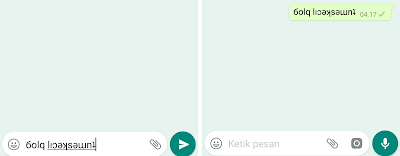


Posting Komentar